
Les services de stockage en nuage sont constamment en concurrence pour attirer l'attention, et l'inclusion de SkyDrive dans Windows 8.1 est révélatrice de l'importance que Microsoft lui accorde. Mais tout le monde n'est pas si amoureux du service et préférerait qu'il ne soit pas si durci dans le système d'exploitation. À l'aide de l'éditeur de stratégie de groupe ou de l'éditeur du registre, il peut être désactivé.
Il est un peu étrange - et ennuyeux - de constater qu'il n'y a pas de moyen facile et intégré de désactiver l'intégration SkyDrive. Cela signifie que dès le départ, vous verrez un dossier SkyDrive dans l'Explorateur sans moyen évident de le supprimer.
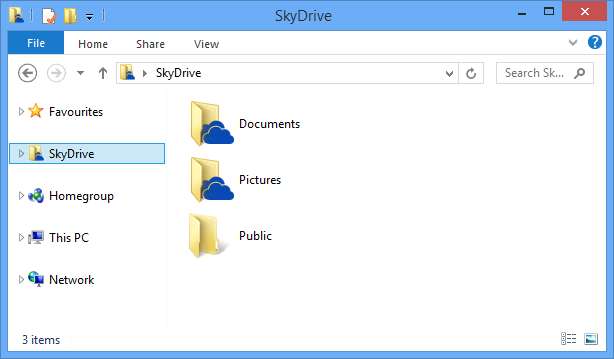
Désactivez complètement SkyDrive Everywhere (Home Edition)
Les éditions familiales de Windows n’ont pas de stratégie de groupe, qui est beaucoup plus facile à utiliser que l’éditeur de registre. Si vous utilisez Pro, passez plus loin et lisez ces instructions. Pour tout le monde, voici comment procéder.
Ouvrez l'éditeur de registre à l'aide de la combinaison de touches WIN + R, en entrant regedit.exe , et en appuyant sur Entrée. Ensuite, accédez à HKEY_LOCAL_MACHINE \ SOFTWARE \ Policies \ Microsoft \ Windows.
Vous devrez probablement créer la clé Skydrive comme indiqué sur le côté gauche de la capture d'écran ci-dessous en cliquant avec le bouton droit sur Windows et en choisissant Nouveau -> Clé. Une fois que vous avez fait cela, créez la clé DisableFileSync sur le côté droit et donnez-lui la valeur 1.
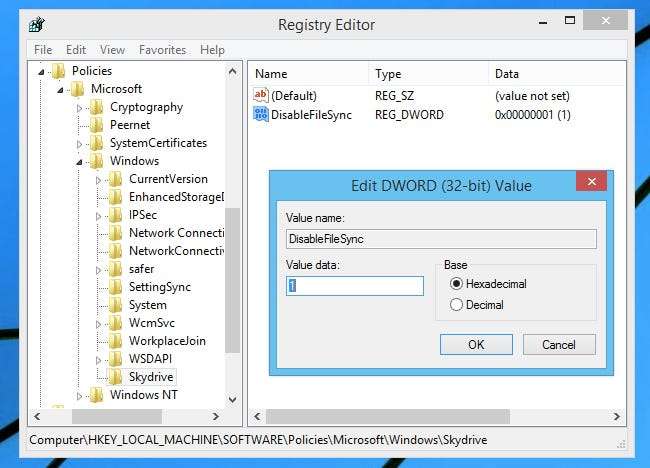
C’est assez simple après ça. Redémarrez simplement votre ordinateur et Onedrive ne devrait pas être disponible. Si vous souhaitez simplement le supprimer de l'Explorateur Windows, continuez à lire et suivez les instructions ci-dessous.
Désactivez complètement SkyDrive Everywhere (Windows Pro)
Si vous souhaitez vous débarrasser entièrement de SkyDrive, vous pouvez utiliser la stratégie de groupe pour le supprimer. Cela vous en débarrassera de partout sur le système, y compris des applications Metro.
Lancez l'éditeur de stratégie de groupe en appuyant simultanément sur la touche Windows et sur R, en tapant gpedit.msc et en appuyant sur Entrée.
Sous la section Stratégie de l'ordinateur local, accédez à Configuration ordinateur \ Modèles d'administration \ Composants Windows \ SkyDrive, puis double-cliquez sur l'entrée intitulée Empêcher l'utilisation de SkyDrive pour le stockage de fichiers à droite.
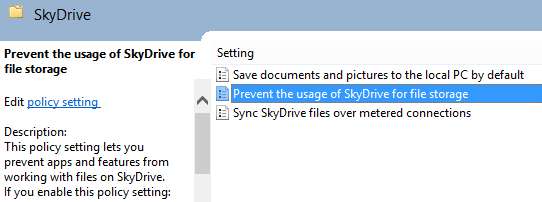
Sélectionnez Activé, puis cliquez sur OK.
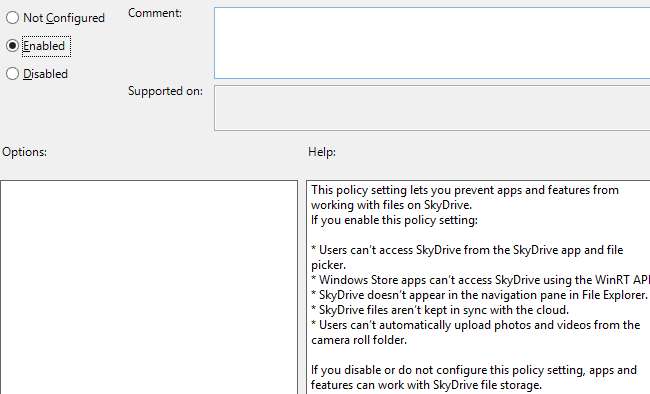
Le changement prendra effet immédiatement et vous verrez que l'icône SkyDrive disparaîtra immédiatement de l'Explorateur.
Retirer du panneau latéral de l'explorateur
Si vous souhaitez simplement supprimer SkyDrive du panneau latéral, vous pouvez utiliser l'éditeur de registre pour supprimer la bibliothèque qui fournit cette fonctionnalité.
Appuyez sur la touche Windows et R du même type, tapez regedit et appuyez sur Entrée. Vous devez ensuite accéder à HKEY_CLASSES_ROOT \ CLSID \ {8E74D236-7F35-4720-B138-1FED0B85EA75} \ ShellFolder.
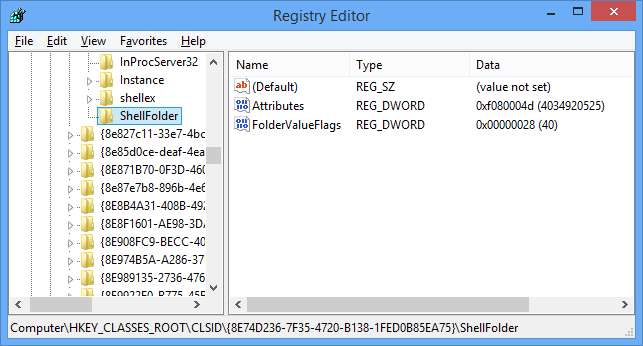
Avant de pouvoir continuer, vous devrez s'approprier cette clé de registre , et lorsque cela est fait, vous pouvez apporter les modifications nécessaires.
Double-cliquez sur la clé d'attribut et remplacez sa valeur par 0.
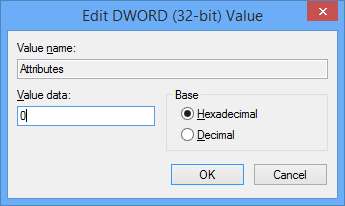
Si jamais vous ressentez le besoin d'annuler les modifications et de réactiver SkyDrive, vous pouvez le faire en désactivant le paramètre dans l'éditeur de stratégie de groupe ou en modifiant à nouveau la clé de registre, cette fois en modifiant sa valeur par défaut, f080004d.







